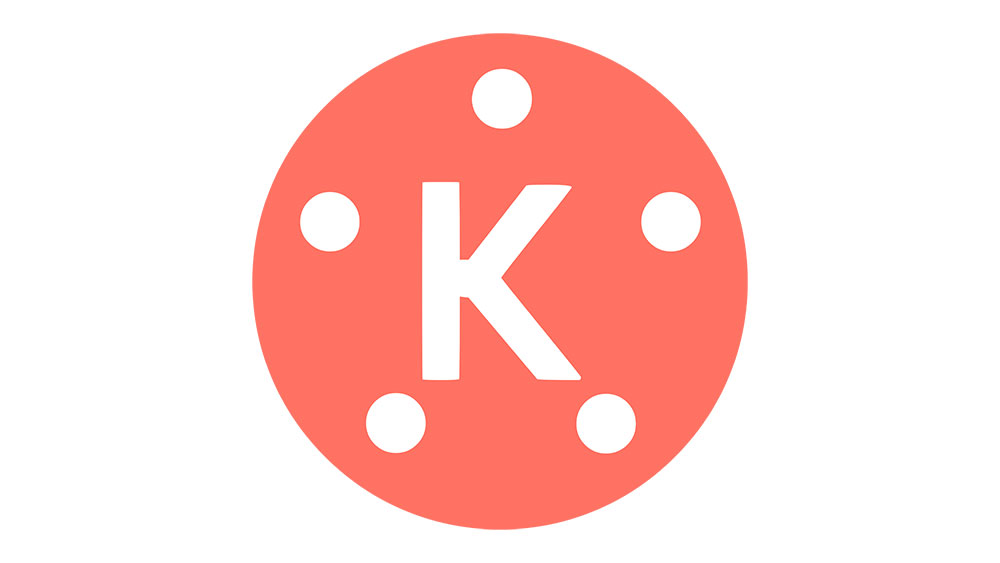Εάν σκοπεύετε να πουλήσετε το tablet Amazon Fire, ο καλύτερος τρόπος για να διασφαλίσετε ότι δεν περιέχει ευαίσθητες πληροφορίες, φωτογραφίες ή άλλα μέσα είναι να το επαναφέρετε στις εργοστασιακές ρυθμίσεις. Επιπλέον, η επαναφορά εργοστασιακών ρυθμίσεων του tablet το καθιστά πιο λειτουργικό εάν αρχίζει να παρουσιάζει πρόβλημα. Αν και η διαδικασία είναι σχετικά απλή, τα βήματα θα διαφέρουν ανάλογα με τη γενιά που διαθέτετε.

Διαβάστε αυτό το άρθρο για να μάθετε πώς να επαναφέρετε το tablet Amazon Fire στις εργοστασιακές ρυθμίσεις, να εκτελέσετε μια μαλακή επαναφορά και πολλά άλλα.
Πώς να επαναφέρετε τις εργοστασιακές ρυθμίσεις ενός tablet Amazon Fire
Η εργοστασιακή επαναφορά ενός tablet Amazon Fire δεν είναι πολύ δύσκολη. Ωστόσο, η διαδικασία θα είναι διαφορετική ανάλογα με τη γενιά tablet που διαθέτετε.
Επαναφορά εργοστασιακών ρυθμίσεων του Fire Tablet πρώτης και δεύτερης γενιάς
Εάν έχετε το tablet Amazon Fire πρώτης ή δεύτερης γενιάς, ακολουθήστε τα παρακάτω βήματα για να επαναφέρετε τις εργοστασιακές ρυθμίσεις της συσκευής σας:
- Πατήστε το κουμπί "Μενού" και μεταβείτε στις "Ρυθμίσεις". Μοιάζει με το εικονίδιο με το γρανάζι.
- Μεταβείτε στο "Περισσότερα…"
- Επιλέξτε συσκευή."

- Επιλέξτε «Επαναφορά στις εργοστασιακές προεπιλογές».

- Τέλος, κάντε κλικ στο «Διαγραφή όλων».
Επαναφορά εργοστασιακών ρυθμίσεων του Fire Tablet τρίτης και νεότερης γενιάς
Όσοι διαθέτουν το tablet Fire τρίτης γενιάς ή ένα νεότερο μοντέλο θα πρέπει να ακολουθήσουν αυτά τα βήματα για να το επαναφέρουν στις εργοστασιακές ρυθμίσεις:
- Μεταβείτε στις "Ρυθμίσεις" στη συσκευή σας.
- Επιλέξτε «Επαναφορά στις εργοστασιακές προεπιλογές».

- Πατήστε «Επαναφορά».

Πώς να επαναφέρετε εργοστασιακά το Amazon Fire Tablet σας εάν ξεχάσατε τον κωδικό πρόσβασης
Εάν έχετε ξεχάσει τον κωδικό πρόσβασης για το tablet Amazon Fire, τα παραπάνω βήματα δεν θα λειτουργήσουν. Ωστόσο, υπάρχει τρόπος να το παρακάμψετε:
- Πατήστε το κουμπί λειτουργίας ενώ κρατάτε πατημένο το κουμπί μείωσης της έντασης.
- Περιμένετε να εμφανιστεί η ανάκτηση συστήματος.
- Μεταβείτε στην επιλογή "Σβήσιμο δεδομένων/Επαναφορά εργοστασιακών ρυθμίσεων" χρησιμοποιώντας τα κουμπιά έντασης ήχου.
- Όταν φτάσετε στην καρτέλα, κάντε κλικ στο κουμπί Τροφοδοσία.
- Χρησιμοποιώντας τα κουμπιά έντασης ήχου, επιλέξτε «Ναι — διαγραφή όλων των δεδομένων χρήστη».
Πώς να επαναφέρετε το Amazon Fire Tablet
Εάν το tablet σας παρουσιάζει σφάλματα ή δυσλειτουργία, δεν χρειάζεται πάντα να κάνετε επαναφορά εργοστασιακών ρυθμίσεων. Αντίθετα, μια μαλακή επαναφορά θα σας βοηθήσει να διορθώσετε τα προβλήματα χωρίς να καταργήσετε δεδομένα χρήστη και εφαρμογές. Όπως και με τη σκληρή επαναφορά, τα βήματα διαφέρουν από γενιά σε γενιά.
Μαλακή επαναφορά του Fire Tablet πρώτης και δεύτερης γενιάς
Όσοι διαθέτουν ταμπλέτες Amazon Fire πρώτης ή δεύτερης γενιάς πρέπει να κάνουν τα εξής για να το επαναφέρουν ομαλά:
- Κρατήστε πατημένο το κουμπί λειτουργίας και το κουμπί μείωσης της έντασης ήχου ταυτόχρονα για τουλάχιστον δέκα δευτερόλεπτα.

- Περιμένετε για λίγα λεπτά.
- Ενεργοποιήστε το tablet.
Απαλή επαναφορά του Fire Tablet τρίτης και νεότερης γενιάς
Εάν διαθέτετε ένα νεότερο tablet Amazon Fire και θέλετε να το επαναφέρετε με ήπιο τρόπο, δείτε πώς θα το κάνετε:
- Κρατήστε πατημένο το κουμπί λειτουργίας για δέκα έως είκοσι δευτερόλεπτα.

- Περίμενε για λίγο.
- Ενεργοποιήστε ξανά το tablet.
Πρόσθετες συχνές ερωτήσεις
Ενδιαφέρεστε να μάθετε περισσότερα σχετικά με την επαναφορά του tablet Amazon Fire; Εάν ναι, ελέγξτε την παρακάτω ενότητα.
1. Πώς κάνετε επαναφορά εργοστασιακών ρυθμίσεων σε ένα κλειδωμένο δισκίο πυρκαγιάς;
Εάν έχετε ξεχάσει τον κωδικό πρόσβασης για το tablet Amazon Fire και κλειδωθείτε έξω από αυτόν, ο μόνος τρόπος για να τον χρησιμοποιήσετε ξανά είναι να το επαναφέρετε στις εργοστασιακές ρυθμίσεις. Είναι σημαντικό να θυμάστε ότι η μπαταρία πρέπει να είναι τουλάχιστον 30% γεμάτη για να ολοκληρώσει τη διαδικασία.
Ενώ μπορείτε να ακολουθήσετε τα βήματα που έχουμε καλύψει στις παραπάνω ενότητες, υπάρχει ένας άλλος τρόπος για να επαναφέρετε τις εργοστασιακές ρυθμίσεις ενός κλειδωμένου tablet Fire:
• Στο tablet σας, σύρετε από τα δεξιά προς τα αριστερά.
• Θα σας ζητηθεί να γράψετε τον κωδικό πρόσβασης ή το PIN σας. Θα έχετε πέντε προσπάθειες για να το κάνετε.
• Αφού εισαγάγετε λανθασμένο κωδικό πρόσβασης ή PIN, θα εμφανιστεί ένα μήνυμα που θα σας ενημερώνει ότι θα ξεκινήσει η διαδικασία επαναφοράς εργοστασιακών ρυθμίσεων.
• Επιβεβαιώστε πατώντας «Επαναφορά».
2. Πώς κάνετε επανεκκίνηση ενός Fire Tablet;
Η επανεκκίνηση του tablet είναι το ίδιο με την επανεκκίνηση του. Αυτή η ενέργεια δεν θα διαγράψει σχετικά δεδομένα, εφαρμογές ή πολυμέσα, αλλά θα διορθώσει τυχόν πιθανές δυσλειτουργίες.
Εάν θέλετε να επανεκκινήσετε το Amazon Fire tablet σας, απλώς ακολουθήστε αυτά τα βήματα:
• Κρατήστε πατημένο το κουμπί λειτουργίας για μερικά δευτερόλεπτα.
• Θα λάβετε ένα μήνυμα που θα σας ρωτάει εάν θέλετε να απενεργοποιήσετε το tablet. Επιβεβαιώστε κάνοντας κλικ στο «Ναι».
• Περιμένετε μερικά δευτερόλεπτα.
• Πατήστε το κουμπί λειτουργίας για να ενεργοποιήσετε τη συσκευή.
• Περιμένετε για μερικά λεπτά μέχρι να ξεκινήσει η διαδικασία.
3. Μια σκληρή επαναφορά θα διαγράψει τα πάντα στο My Fire Tablet;
Ναι, μια σκληρή επαναφορά θα αφαιρέσει τα πάντα από το Amazon Fire tablet σας. Θα διαγράψει πολυμέσα, δεδομένα, εφαρμογές, προσωπικές ρυθμίσεις που μπορεί να έχετε αποθηκεύσει, όπως κωδικούς πρόσβασης κ.λπ.
Αυτή η δυνατότητα επιτρέπει στους χρήστες να επιστρέψουν το tablet Amazon Fire στην εργοστασιακή ρύθμιση, εάν υπάρχει ένα σημαντικό πρόβλημα με αυτό ή εάν θέλουν να το πουλήσουν. Γι' αυτό δεν θα πρέπει να το αντιμετωπίζετε ελαφρά και θα πρέπει να σκεφτείτε προσεκτικά εάν πρέπει να επαναφέρετε σκληρά το Fire tablet σας. Ίσως μια μαλακή επαναφορά θα διορθώσει το πρόβλημα. Για να χρησιμοποιήσετε το ίδιο tablet, θα πρέπει να εγγραφείτε ξανά και να κάνετε λήψη όλων των εφαρμογών που είχατε χρησιμοποιήσει στο παρελθόν.
4. Τι θα συμβεί εάν επαναφέρω το Fire Tablet μου στην εργοστασιακή προεπιλογή;
Εάν επαναφέρετε κατά λάθος το Fire tablet σας στις εργοστασιακές ρυθμίσεις, θα χάσετε όλα τα δεδομένα, τις εφαρμογές και τα πολυμέσα που έχετε κατεβάσει ή χρησιμοποιήσει στο παρελθόν. Η επαναφορά εργοστασιακών ρυθμίσεων είναι η διαδικασία διαγραφής όλου του περιεχομένου από τη συσκευή, επομένως θα πρέπει να είστε προσεκτικοί με αυτήν την επιλογή.
Εάν χρειάζεται πραγματικά να επαναφέρετε τις εργοστασιακές ρυθμίσεις του Fire tablet σας, είναι καλύτερο να κάνετε πρώτα ένα αντίγραφο ασφαλείας.
5. Πώς να δημιουργήσετε αντίγραφα ασφαλείας του Amazon Fire Tablet μου;
Το Fire tablet σας περιέχει πολύτιμα δεδομένα, συμπεριλαμβανομένων εγγράφων, πολυμέσων, εφαρμογών και άλλων πληροφοριών. Εάν σκοπεύετε να το πουλήσετε ή να το χαρίσετε σε κάποιον, είναι καλύτερο να το επαναφέρετε στις εργοστασιακές ρυθμίσεις. Με αυτόν τον τρόπο, το άλλο άτομο δεν θα έχει πρόσβαση στις ευαίσθητες πληροφορίες σας.
Ωστόσο, προτού προχωρήσετε στην επαναφορά εργοστασιακών ρυθμίσεων, θα πρέπει να δημιουργήσετε αντίγραφα ασφαλείας του tablet σας. Αυτό θα διασφαλίσει ότι θα έχετε ακόμα όλα τα σημαντικά δεδομένα σας.
Σε περίπτωση που το tablet καταστραφεί, το αντίγραφο ασφαλείας θα σας βοηθήσει να επαναφέρετε τα δεδομένα. Δείτε πώς θα δημιουργήσετε αντίγραφα ασφαλείας του tablet Amazon Fire:
• Πιάστε τη συσκευή και σύρετε προς τα κάτω από την κορυφή.
• Πατήστε στο εικονίδιο «Ρυθμίσεις». Μοιάζει με γρανάζι.
• Κάντε κύλιση προς τα κάτω στις «Επιλογές συσκευής».
• Αναζητήστε "Δημιουργία αντιγράφων ασφαλείας και επαναφορά".
• Στην ενότητα "Δημιουργία αντιγράφων ασφαλείας και επαναφορά", εναλλάξτε το κουμπί για να ενεργοποιήσετε την επιλογή δημιουργίας αντιγράφων ασφαλείας.
Με ενεργοποιημένη αυτήν την επιλογή, η συσκευή σας θα εκτελεί μια εβδομαδιαία ενημέρωση όταν είναι συνδεδεμένη στο διαδίκτυο.
6. Πού αποθηκεύεται το αντίγραφο ασφαλείας του Amazon Fire;
Όταν δημιουργείτε αντίγραφα ασφαλείας του tablet Amazon Fire, τα δεδομένα θα αποθηκευτούν με ασφάλεια στο Cloud. Εάν το tablet σας καταστραφεί, το χάσετε ή αποκτήσετε μια νέα συσκευή, μπορείτε να χρησιμοποιήσετε το αντίγραφο ασφαλείας για να επαναφέρετε πολύτιμα δεδομένα.
Η Amazon διατηρεί το αντίγραφο ασφαλείας για περισσότερο από ένα χρόνο από τη στιγμή που θα χρησιμοποιήσετε το tablet για τελευταία φορά.
Επαναφέρετε το Fire Tablet σας πριν το πουλήσετε
Πριν πραγματοποιήσετε συναλλαγές ή δώρο στο tablet Amazon Fire, φροντίστε να το επαναφέρετε στις εργοστασιακές ρυθμίσεις. Με αυτόν τον τρόπο θα διασφαλίσετε ότι ο νέος κάτοχος δεν έχει τα πολυμέσα σας ή άλλα πολύτιμα δεδομένα. Η διαδικασία δεν είναι τόσο δύσκολη, αλλά θα ποικίλλει ανάλογα με τη γενιά του tablet που διαθέτετε.
Αλλά αν το tablet σας απλώς δυσλειτουργεί, τότε μπορείτε να επιλέξετε την ομαλή επαναφορά. Με αυτόν τον τρόπο δεν θα αφαιρεθούν τα δεδομένα, αλλά μπορεί να διορθωθεί το πρόβλημα.
Είχατε προβλήματα με το Amazon Fire tablet σας στο παρελθόν; Ποιος ήταν ο λόγος που κάνατε επαναφορά εργοστασιακών ρυθμίσεων; Ενημερώστε μας στην παρακάτω ενότητα σχολίων.